一:什么是适用于 Linux 的 Windows 子系统?
官方解释:
适用于 Linux 的 Windows 子系统可让开发人员按原样运行 GNU/Linux 环境 - 包括大多数命令行工具、实用工具和应用程序 - 且不会产生传统虚拟机或双启动设置开销。
您可以:
- 在 Microsoft Store 中选择你偏好的 GNU/Linux 分发版。
- 运行常用的命令行软件工具(例如
grep、sed、awk)或其他 ELF-64 二进制文件。 - 运行 Bash shell 脚本和 GNU/Linux 命令行应用程序,包括: - 工具:vim、emacs、tmux- 语言:NodeJS、Javascript、Python、Ruby、C/C++、C# 与 F#、Rust、Go 等- 服务:SSHD、MySQL、Apache、lighttpd、MongoDB、PostgreSQL。
- 使用自己的 GNU/Linux 分发包管理器安装其他软件。
- 使用类似于 Unix 的命令行 shell 调用 Windows 应用程序。
- 在 Windows 上调用 GNU/Linux 应用程序。
- 运行直接集成到 Windows 桌面的 GNU/Linux 图形应用程序
- 将 GPU 加速用于机器学习、数据科学场景等
装备安装:
学习几个常用WSL命令
wsl --install
此命令将启用运行 WSL 并安装 Linux 的 Ubuntu 发行版所需的功能。(可更改默认发行版本)
wsl.exe -l -o
此命令可以查看可安装的版本。
二:开始安装WSL
第一步:以管理员的身份运行小黑窗
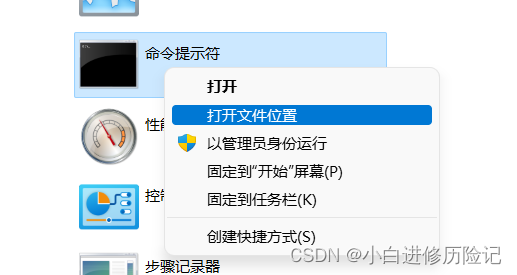
小黑窗输入:wsl --install 等待安装会进行初始化:installing..........等待到100%

重启电脑。
再次以管理员身份运行CMD:使用 wsl.exe -l -o 查看有效分发的列表。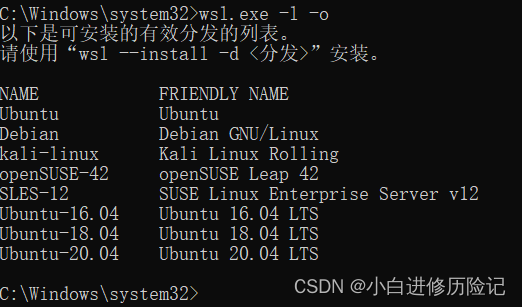
继续选择你要安装的版本。ps: 我选择的是Ubuntu-20.04
使用命令
wsl --install -d <DistroName>
以安装发行版。

安装过程中出现错误。分发名称: 'Ubuntu' 错误代码: 0x80072f7d
第二步:更改电脑配置和开启TLS支持
1:开启TLS支持
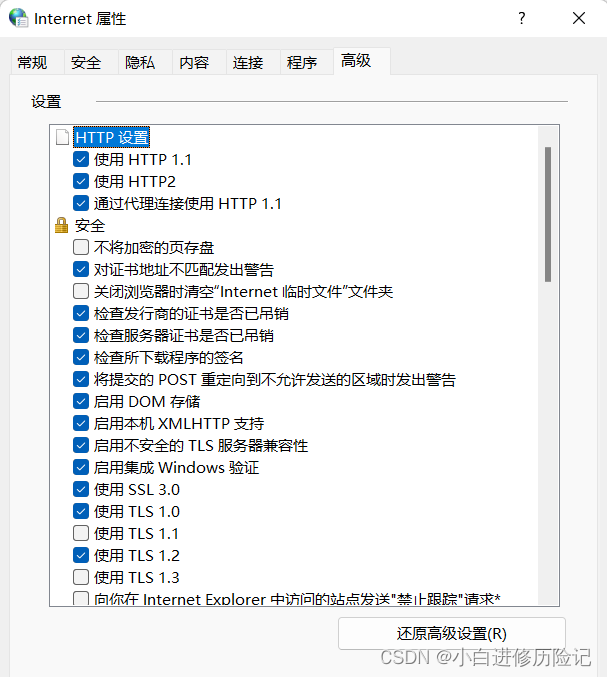
2:开始虚拟机支持 " 控制面板"里
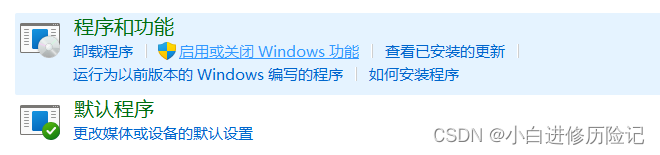
然后做以下操作哟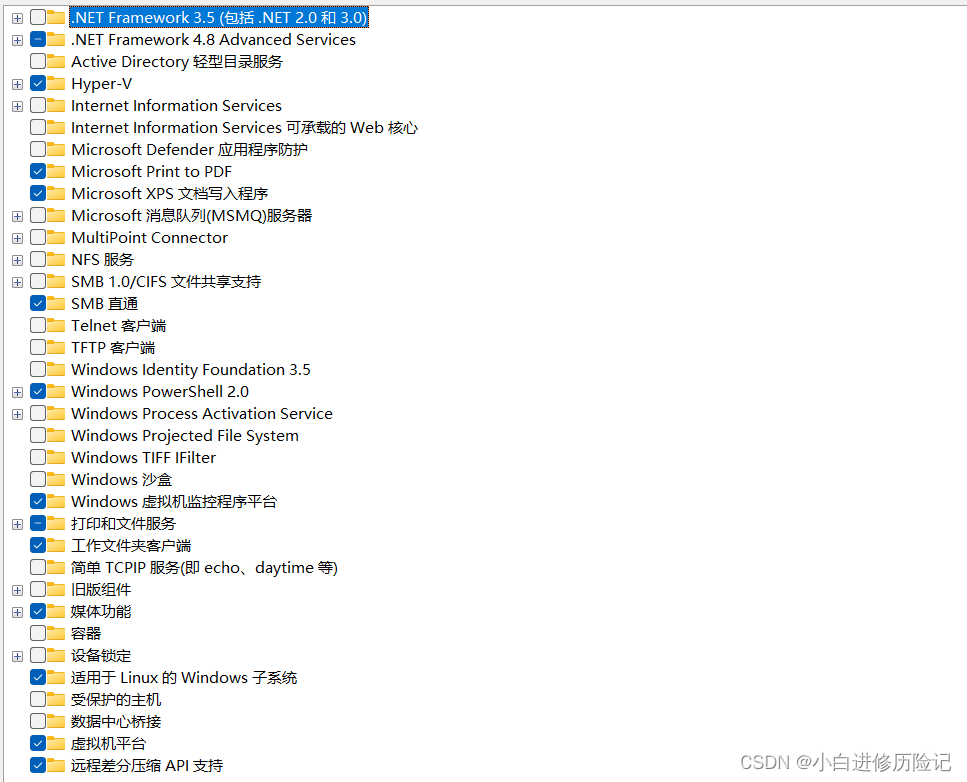
主要开启:**1:Hyper-v 2: Windows虚拟机监控平台 3:适用于linux的windows的子系统 **
** 4:虚拟机平台**
开启后会重启电脑。
然后重复使用使用命令
wsl --install -d <DistroName>
以安装发行版后成功安装。
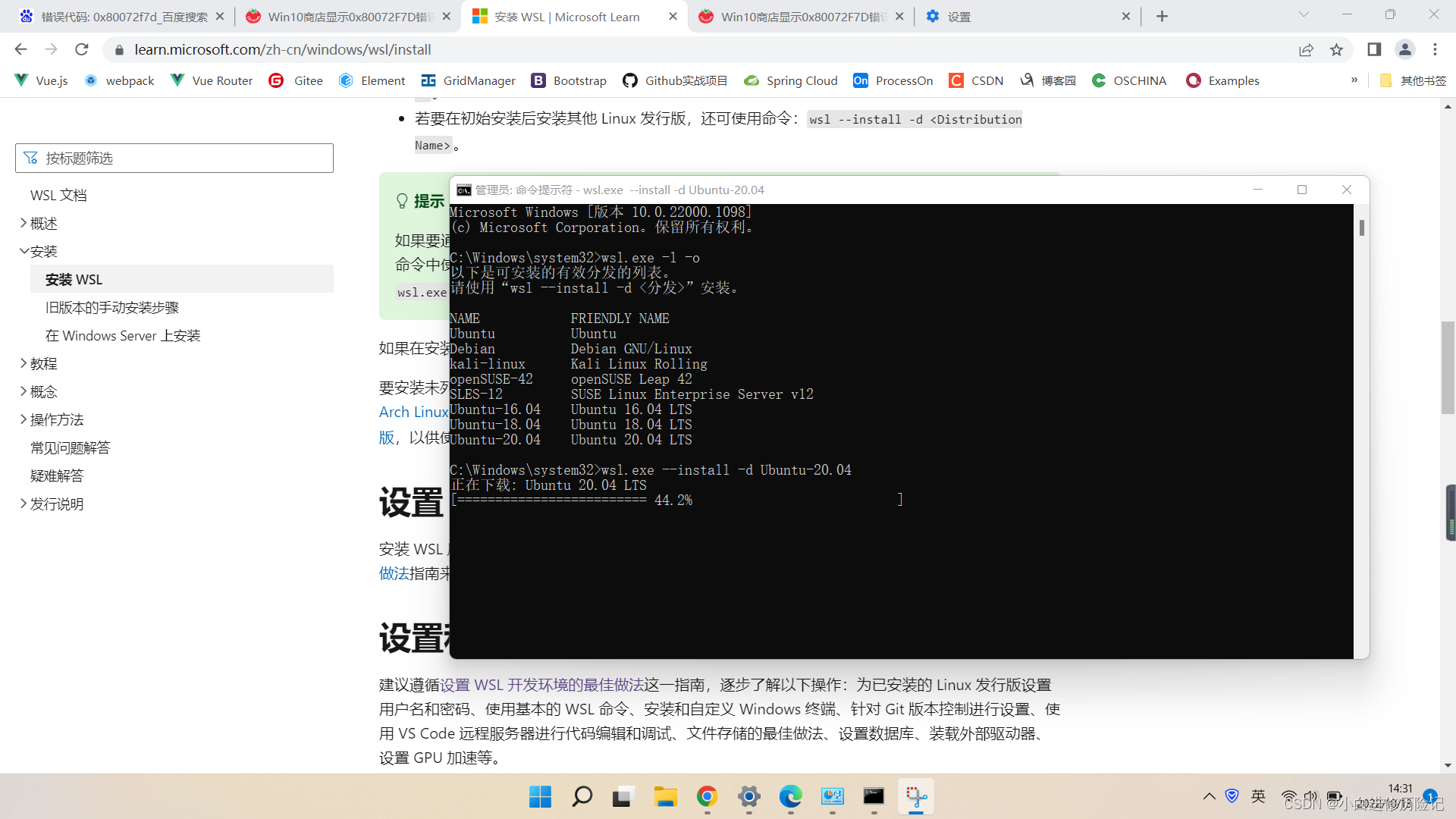 进入Ubnutu程序界面出现错误。
进入Ubnutu程序界面出现错误。
WslRegisterDistribution failed with error: 0x8007019e

分析原因是:wsl1升级到wsl2之后,内核却没有升级,所以会出现这种错误提示!
内核下载地址
https://wslstorestorage.blob.core.windows.net/wslblob/wsl_update_x64.msi
浏览器输入直接下载安装,傻瓜式一键安装。
安装成功后,重启程序,配置密码后开始快乐的玩耍.......

三:参考官网文档
版权归原作者 有头发的Java程序员 所有, 如有侵权,请联系我们删除。